- Mwandishi Jason Gerald [email protected].
- Public 2023-12-16 11:41.
- Mwisho uliobadilishwa 2025-01-23 12:48.
Kuna njia kadhaa za kugawanya au kudhibiti sura katika sehemu na vipande tofauti. Moja ya maumbo yanayotumiwa sana ni mduara. Unaweza kufanya hivyo kwa kutumia Adobe Illustrator na Adobe InDesign.
Hatua
Njia 1 ya 2: Kugawanya Mzunguko Kupitia Adobe Illustrator
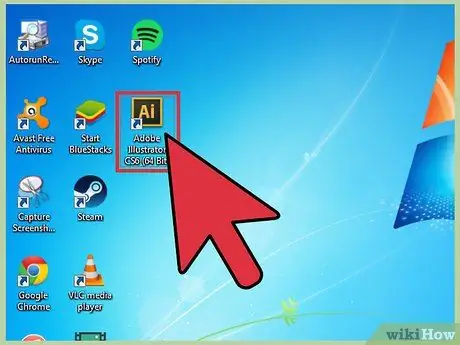
Hatua ya 1. Anzisha Adobe Illustrator
Fanya hivi kwa kubonyeza mara mbili ikoni ya Adobe Illustrator kwenye eneo-kazi.
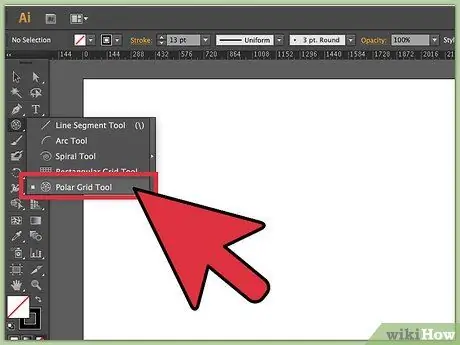
Hatua ya 2. Chora duara ukitumia zana ya Gridi ya Polar
Kwenye mwambaa zana wa kushoto, chagua "Zana ya Gridi ya Polar", ambayo iko chini ya zana ya "Nakala". Bonyeza kwenye turubai na uburute.
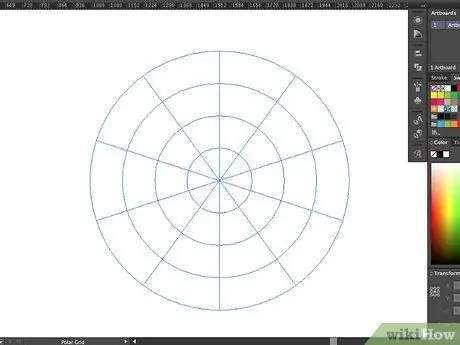
Hatua ya 3. Panga picha ya duara
Wakati wa kuvuta, rekebisha saizi ya mduara kwa kuiburuza ndani na nje hadi ifikie saizi inayotakiwa.
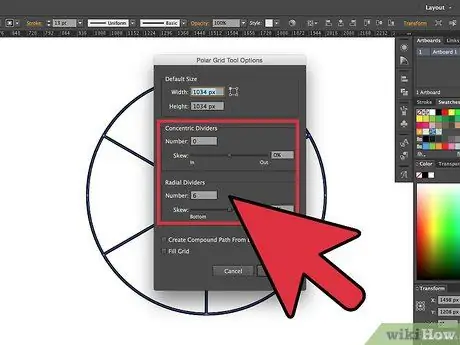
Hatua ya 4. Gawanya kipenyo cha mduara
Wakati wa kuvuta mduara, bonyeza kitufe cha kushoto au kulia mpaka uone mgawanyiko wa sehemu 6.
Baada ya kumaliza, toa panya
Njia 2 ya 2: Gawanya Mzunguko Kutumia Adobe InDesign
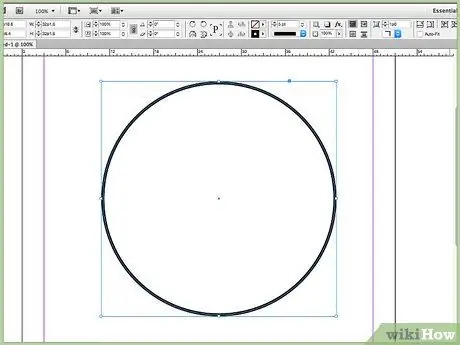
Hatua ya 1. Chora duara
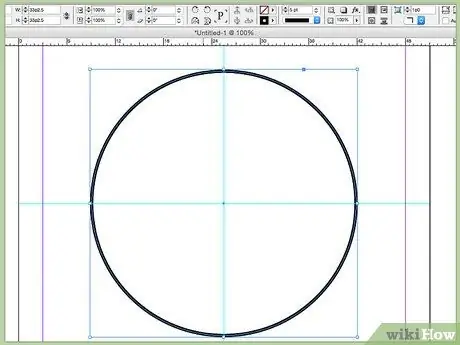
Hatua ya 2. Weka kidokezo katikati ya duara, iwe kwa wima au kwa usawa
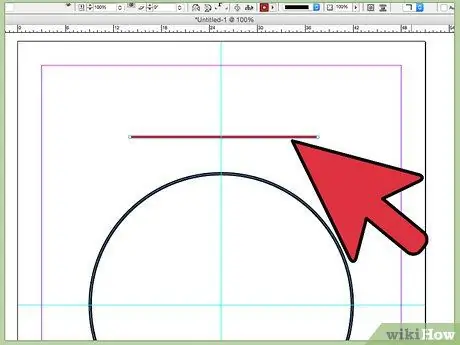
Hatua ya 3. Chora laini moja kwa moja nje ya mduara
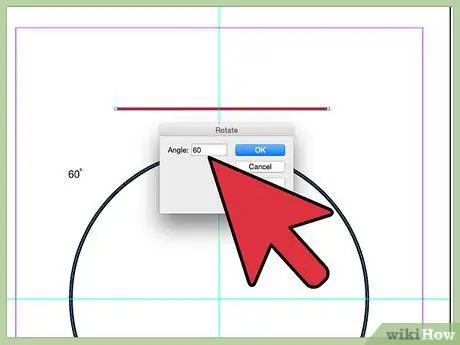
Hatua ya 4. Zungusha mstari digrii 60 kutoka kushoto
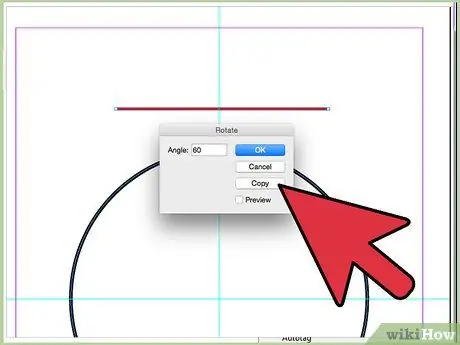
Hatua ya 5. Bonyeza kitufe cha "Nakili"
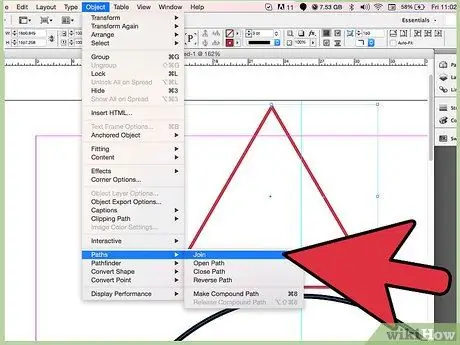
Hatua ya 6. Unganisha mistari ili kuunda pembetatu
Na zana ya Jiunge na Njia katika Pathfinder, unganisha pembe za pande tatu.
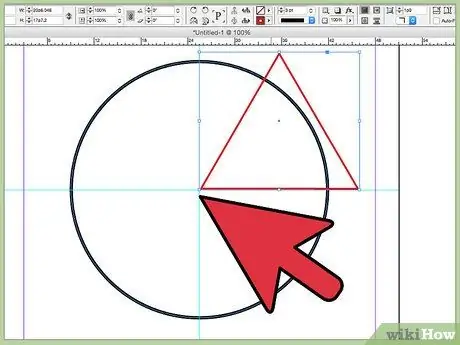
Hatua ya 7. Pangilia na ukate ukingo wa kushoto wa pembetatu ulioundwa hivi karibuni hadi mwisho wa kulia wa kituo cha mkutano katikati ya duara
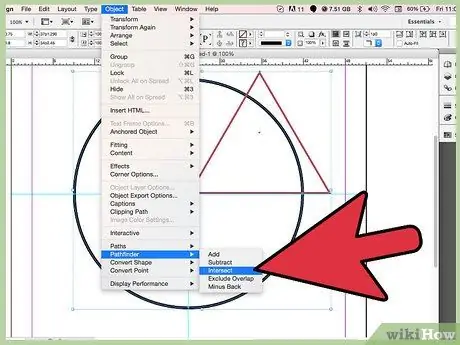
Hatua ya 8. Mzunguko sura ya kabari
Chagua maumbo mawili mapya, na utumie zana ya Kuingiliana katika Njia ya Njia.
Na umbo la kabari lililoundwa tu, tumia zana inayozunguka na zungusha nakala ya sura ya kabari kwa digrii 60
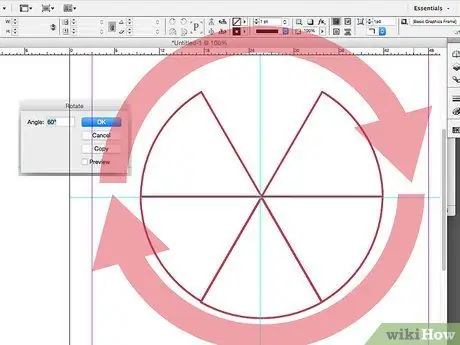
Hatua ya 9. Rudia mchakato
Fanya mchakato wa kuzunguka na kunakili ukitumia "Kitu", kisha uchague "Badilisha tena".






